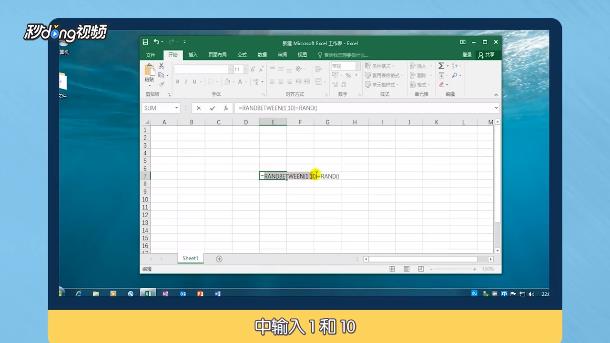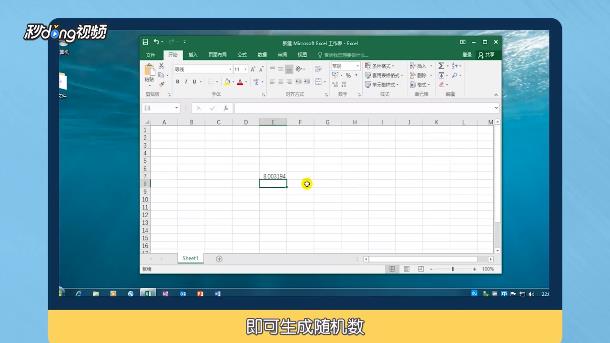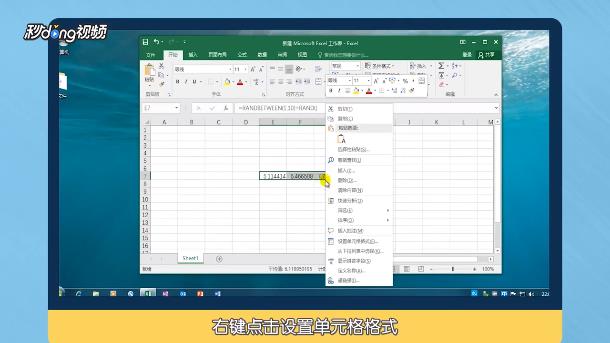Excel中如何产生一个1-10之间的随机数
1、输入“=”,依次输入randbetween函数和rand函数。
2、在randbetween函数中输入1和10。
3、按回车键即可生成随机数。
4、选中生成的随机数,右键点击“设置单元格格式”。
5、在“数值”设置小数位数,点击“确定”。
6、总结如下。
声明:本网站引用、摘录或转载内容仅供网站访问者交流或参考,不代表本站立场,如存在版权或非法内容,请联系站长删除,联系邮箱:site.kefu@qq.com。
阅读量:32
阅读量:64
阅读量:79
阅读量:29
阅读量:63